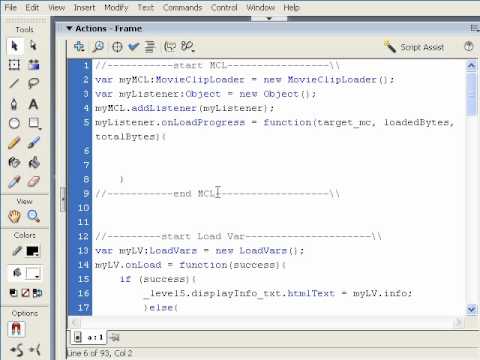Ať už jste v obrovské společnosti nováčkem nebo jste se v poslední době stali samostatně výdělečně činnými, potřebujete vizitky, abyste se mohli efektivně inzerovat! Pomocí tohoto jednoduchého kurzu se naučíte vytvářet vlastní vizitky pomocí aplikace Adobe Illustrator.
Kroky

Krok 1. Vytvořte šablonu 2 x 3,5 palce pro svou vizitku
Na obrázku uvidíte tři barevné čáry. První je černá čára (bezpečnostní čára-prvky textu/loga by měly být uvnitř tohoto řádku). Vytvořte bezpečnostní čáru pomocí nástroje pro obdélník a nastavte ji na 3,5 x 2 palce. Druhá je řezací čára (která obchází vaši kartu a měla by být větší než vaše bezpečnostní čára asi o čtvrt palce). Třetí je modrá čára krvácení. Rozšiřte veškerou barvu pozadí na okraj modrého obrysu.

Krok 2. Ověřte, zda máte zapnuté průvodce
Pokud ne, přejděte na Zobrazit> Průvodci> Zobrazit průvodce.

Krok 3. Nezapomeňte nastavit barevný režim dokumentu na CMYK
Chcete -li to provést, přejděte do nabídky Soubor> Režim barvy dokumentu> CMYK a vytvořte sadu vodítek jako vnější ohraničení pracovního prostoru.

Krok 4. Pokud je barva vaší inteligentní mřížky špatně viditelná, můžete ji změnit v části Úpravy> Předvolby> Průvodce a mřížka
Nezapomeňte svou kartu přizpůsobit černému tahu a poté sejměte bezpečnostní a řezací strunu.

Krok 5. Navrhněte svou kartu
Obrázky můžete vytvářet pomocí takových nástrojů, jako je nástroj elipsa, nástroj hvězda a nástroj obdélník.

Krok 6. Můžete také vytvořit další druhy obrázků
K tomu použijte jiné nástroje, jako je nástroj pero, nástroj na tužku nebo čárový nástroj.

Krok 7. Vytvořte text pomocí textového nástroje
Styl textu můžete upravit pomocí znakového nástroje. Pokud máte logo, které chcete použít, přejděte na Soubor> Umístit> a vyberte své logo z dostupných obrázků.

Krok 8. Pokud chcete, vybarvěte si pozadí
Zkuste, aby doplňoval barvy obrázků/textu.

Krok 9. Vyberte celý text a přejděte na Typ> Vytvořit obrys
Tento krok může změnit váš typ na vektor, což vám umožní otevřít soubor v jiném programu bez ztráty písma.

Krok 10. Vytiskněte si kopie karty, abyste viděli, zda je váš text příliš malý nebo příliš velký
Uložte svou práci jako soubor AI a poté uložte nový soubor jako soubor EPS. Váš soubor je nyní připraven k tisku!